Kalmuri is een gebruiksvriendelijke tool voor schermopname en schermrecorder
Schermopnames, ook wel screenshots of snapshots genoemd, zijn erg handig om iets uit te leggen. Er zijn talloze tools voor het vastleggen van schermen beschikbaar via internet, maar vandaag zullen we meer te weten komen over de Kalmuri Screen Capture -tool waarmee u niet alleen de schermafbeeldingen kunt maken met een enkele tik, maar ook een functie voor schermopname heeft. Hoewel we gemakkelijk een screenshot kunnen maken met de PrtSc-knop(PrtSc button) op onze pc's/laptops, brengt het gebruik van dergelijke tools van derden(such third-party tools) zeker wat extra functies met zich mee.
Kalmuri-tool voor schermopname
Kalmuri is een zeer eenvoudige freeware die je helpt bij het vastleggen van het scherm en het opnemen van het scherm. De tool wordt geleverd in een klein draagbaar bestand en de interface is ook behoorlijk gebruiksvriendelijk.
Download gewoon de zip, file, extract en het is klaar voor gebruik. Het heeft alleen een klein venster en je kunt het gewoon in je systeemvak plaatsen als je het vaak moet gebruiken. Selecteer de gewenste optie en druk op de sneltoets, je screenshot wordt automatisch opgeslagen in de gewenste map.
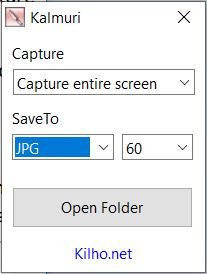
De PrtSc-(PrtSc) knop op uw toetsenbord is de standaard sneltoets voor Kalmuri, maar u kunt dit naar eigen voorkeur wijzigen. Met Kalmuri kunt u het volledige scherm, een specifieke regio, het momenteel actieve venster, Windows-besturing en webbrowser vastleggen.
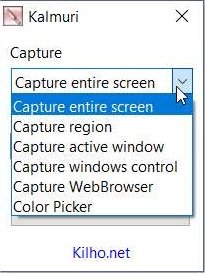
Jij kan:
- Leg het hele scherm vast(Capture entire screen) - maakt de schermafbeelding van het hele scherm open
- Capture Region - u kunt de schermafbeelding van een specifieke regio vanaf het scherm maken. De tool maakt een standaardvenster van 480×360 wanneer u 'capture region' selecteert en u kunt het formaat vervolgens naar wens wijzigen.
- Vastleggen van actief venster(Capture active window) – De tool legt het venster vast vóór alle andere geopende vensters als u deze optie selecteert.
- Capture Windows Control – Een gestippeld vak toont het geselecteerde gebied om vast te leggen als u deze optie selecteert.
- Capture Web Browser – Dit opent een nieuw tabblad in Internet Explorer .
- Er is ook een optie van Color Picker .
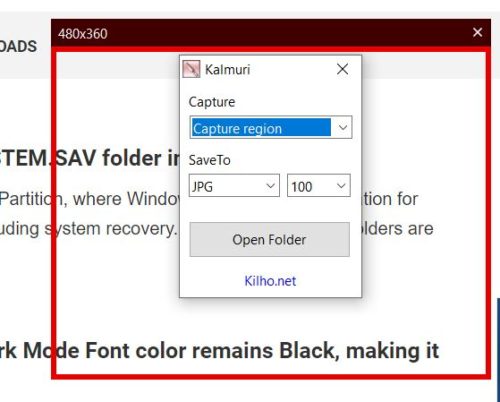
Selecteer gewoon de optie en druk op de sneltoets en de schermafbeelding wordt opgeslagen in uw Kalmuri- map. De tool maakt een sluitergeluid tijdens het maken van de snapshots. Het slaat de snapshots op in de reguliere formaten zoals PNG , JPG , GIF , BMP afbeeldingsformaten, daarnaast kun je het ook kopiëren naar het klembord, het direct uploaden naar Imgbox of het naar de aangesloten printer sturen.
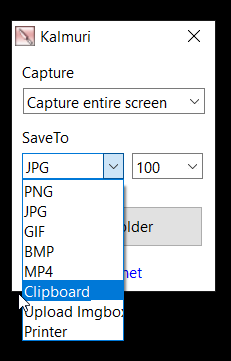
Scherm opnemen met Kalmuri
Selecteer MP4 als uw optie en druk op de sneltoets om te beginnen met het opnemen van uw scherm. Het MP4 -bestand wordt ook in dezelfde map opgeslagen.
Aanvankelijk werkte de schermopname niet voor mij en kreeg ik de foutmelding "Fout FFMPeg.exe niet gevonden". FFmpeg is een open-source multimediaproject gemaakt voor het verwerken van audio, video en andere multimediastreams. Dus ik downloadde en installeerde FFMPeg(downloaded and installed FFMPeg) van hun officiële website en toen kon ik mijn scherm opnemen met Kalmuri .
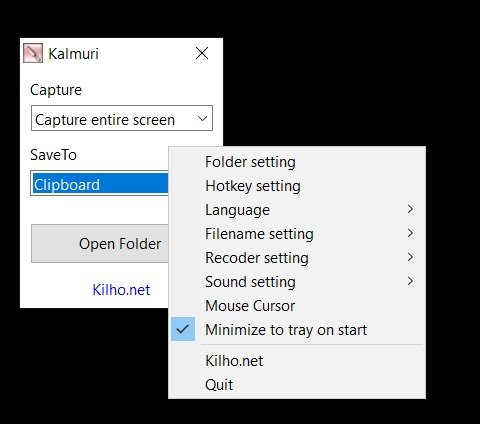
Om de instellingen van Kalmuri aan te passen , gaat u met uw cursor naar het hoofdvenster en klikt u met de rechtermuisknop. Vanaf hier kunt u de map wijzigen waarin u uw schermafbeeldingen wilt opslaan, de sneltoets(Hotkey) van PrtSc naar een andere sleutel wijzigen, de taal, bestandsnaam, enz. wijzigen.
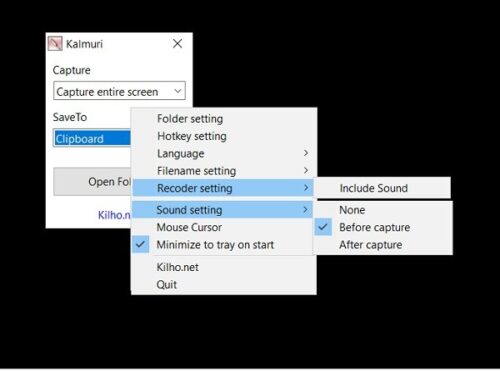
Vanuit de Recorder-instelling (Recorder setting, ) kunt u aanpassen of u uw scherm(record your screen) met of zonder geluid wilt opnemen en kunt u ook de verdere geluidsinstellingen aanpassen. ( Sound Settings.)Als u de cursor in uw schermafbeeldingen wilt weergeven, vinkt u de optie Muiscursor(Mouse Cursor) aan in de vervolgkeuzelijst.
U kunt deze tool hier downloaden. (download this tool here.)Ik weet zeker dat u veel plezier zult beleven aan het gebruik van deze eenvoudige, gebruiksvriendelijke software voor het vastleggen en opnemen van schermen.
Related posts
Maak, bewerk, screenshots en deel het rechtstreeks met Screenpresoo
Met CloudShot kun je screenshots maken, aantekeningen maken en opslaan in Cloud
Een screenshot maken met muisaanwijzer en cursor inbegrepen
DuckLink Screen Capture: Leg vensters, regio's, scrollende pagina's vast
Met WinSnap Free kunt u een bureaublad, een venster of een deel van uw scherm vastleggen
Hoe maak je een screenshot in Windows 11/10 PC
Met LightShot-screenshotsoftware kunt u screenshots online delen
Hoe een scrollend screenshot te maken in Windows 11/10
Windows Screen blijft zichzelf automatisch vernieuwen in Windows 11/10
Beste gratis online schermrecorder-software met audio voor Windows 10
Schermafbeeldingen worden niet opgeslagen in de map Afbeeldingen in Windows 11/10
Fix 0xc0000142 Blue Screen-fout op Windows 11/10
Maak elke seconde automatisch screenshots met Auto Screen Capture
Hoe een OBS Black Screen Capture-fout te herstellen
Een screenshot maken in een Windows PE-omgeving met ScreenMe
Gebruik de sneltoets Win+Shift+S om schermafbeeldingen te maken in Windows 10
SnapCrab screenshot-tool voor Windows 10
Hoe audio, video en schermopname in Edge in of uit te schakelen
Snipaste is een gratis en krachtig hulpmiddel om screenshots te maken op een Windows-pc
Sniptool Screen Capture is perfect voor het maken van screenshots op jouw manier
